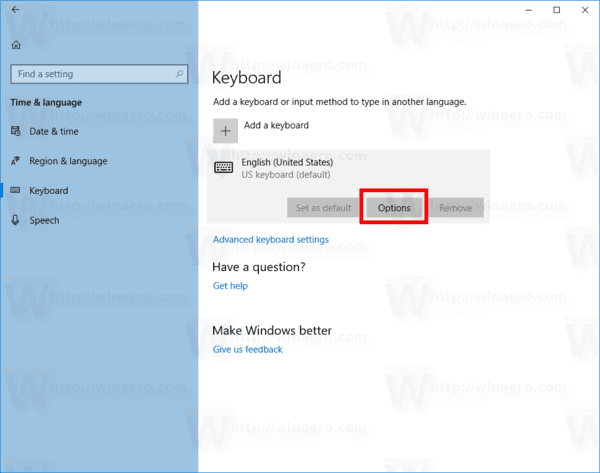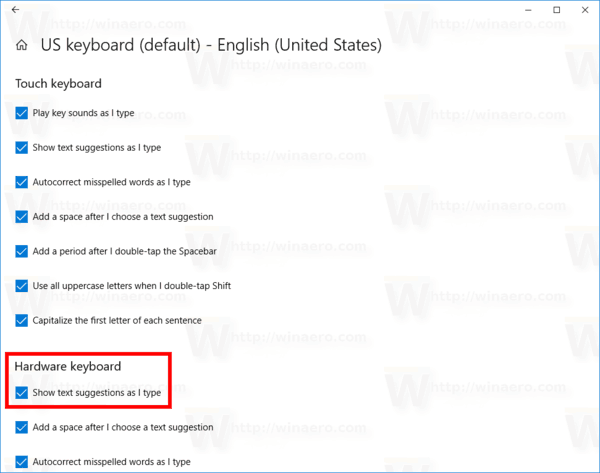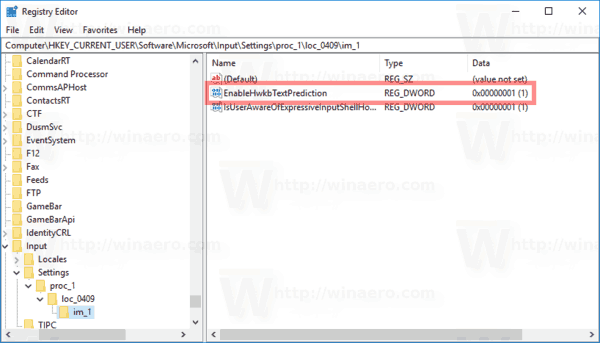Windows 10 comprend un clavier tactile pour les ordinateurs et les tablettes avec un écran tactile qui prend en charge la correction automatique et les suggestions automatiques. Lorsque vous touchez un champ de texte sur votre tablette, le clavier tactile apparaît à l'écran. Windows 10 'Redstone 4' version 1803 permet d'activer la correction automatique et les suggestions de texte pour votre clavier matériel.
Publicité
¿Cómo cambio mi cuenta predeterminada de Google?
 Il est possible d'activer les suggestions de texte (prédiction de texte) pour un clavier matériel connecté à votre appareil.
Il est possible d'activer les suggestions de texte (prédiction de texte) pour un clavier matériel connecté à votre appareil.La fonction de suggestion de texte pour le clavier matériel est désactivée par défaut. Il peut être activé dans les paramètres. Une fois que vous activez cette fonctionnalité, Windows 10 affichera jusqu'à trois suggestions de texte pendant que vous tapez dans une zone de texte. Voir la capture d'écran suivante:

La fonction Suggestions de texte est pratique pour les personnes qui sont mal orthographiées et / ou mal dactylographiées (par exemple moi-même). Tout le monde fait des fautes de frappe et la fonction de suggestions de texte est incroyablement utile pour les corriger, comme vous pouvez le faire sur les smartphones. En outre, il peut vous faire gagner du temps en prédisant des mots tant que vous avez tapé quelques lettres. Voici comment l'activer.
Pour activer les suggestions de texte pour le clavier matériel Windows 10 , procédez comme suit.
- Ouvert Réglages .
- Allez dans Heure et langue -> Clavier.
- Sur la droite, sélectionnez votre clavier dans la liste et cliquez sur le bouton Options.
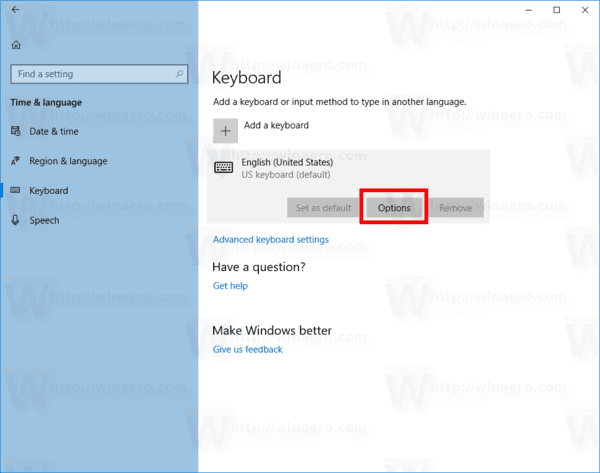
- Sur la page suivante, activez l'optionAfficher les suggestions de texte au fur et à mesure que je tape sur le clavier matérielen dessous deClavier matérielcomme indiqué ci-dessous.
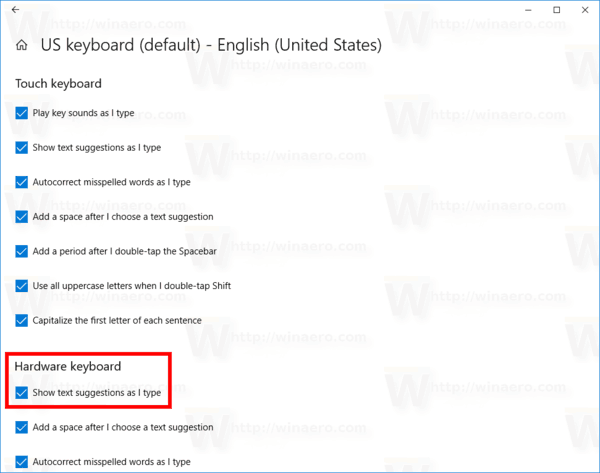
Vous pouvez également appliquer un ajustement du registre.
Activer les suggestions de texte pour le clavier matériel avec Registry Tweak
- Ouvrez le Application de l'éditeur de registre .
- Accédez à la clé de registre suivante.
HKEY_CURRENT_USER Software Microsoft Input Settings proc_1 loc_0409 im_1
Voir comment accéder à une clé de registre en un clic .
- Sur la droite, créez une nouvelle valeur DWORD 32 bitsEnableHwkbTextPrediction.
Remarque: même si vous êtes exécution de Windows 64 bits vous devez toujours créer une valeur DWORD 32 bits.
Définissez ses données de valeur sur 1.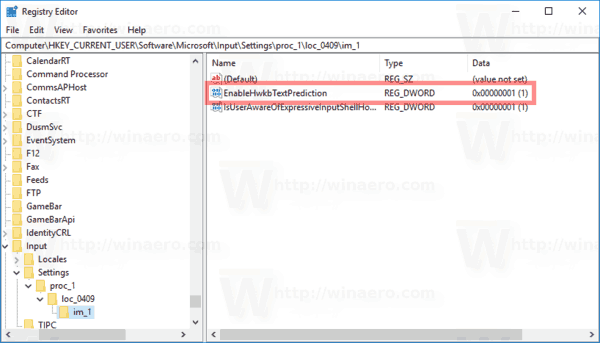
- Déconnectez-vous de votre compte utilisateur et reconnectez-vous.
Noter laloc_0409partie dans le chemin du Registre représente le clavier anglais. Vous devez le remplacer par la sous-clé appropriée qui correspond à votre langue d'entrée actuelle, par exempleloc_0419pour le russe.
Au moment d'écrire ces lignes, la fonctionnalité de suggestions de texte semble fonctionner uniquement pour la langue anglaise.
C'est ça.
cómo eliminar la actualización de los creadores de Windows 10